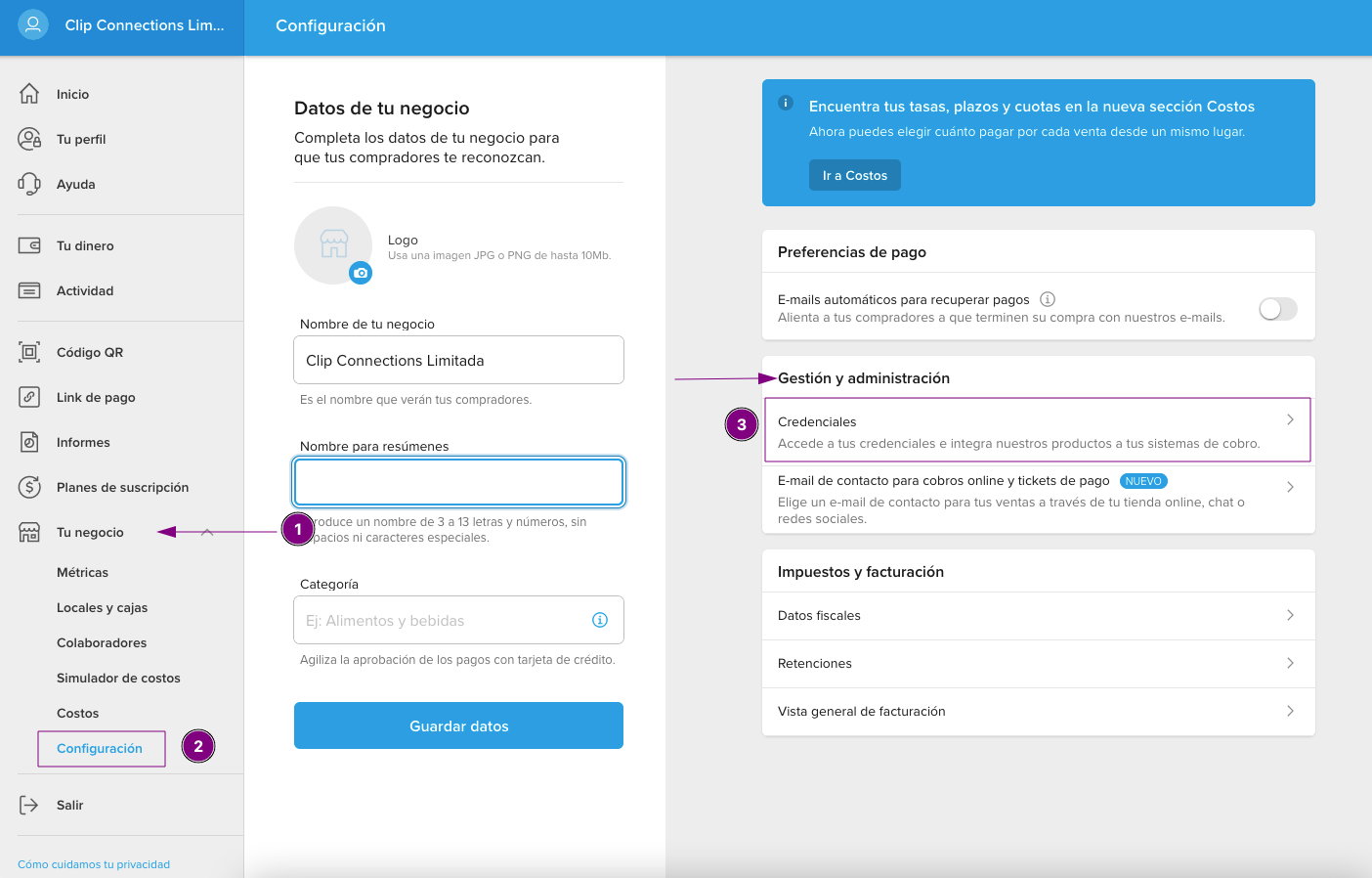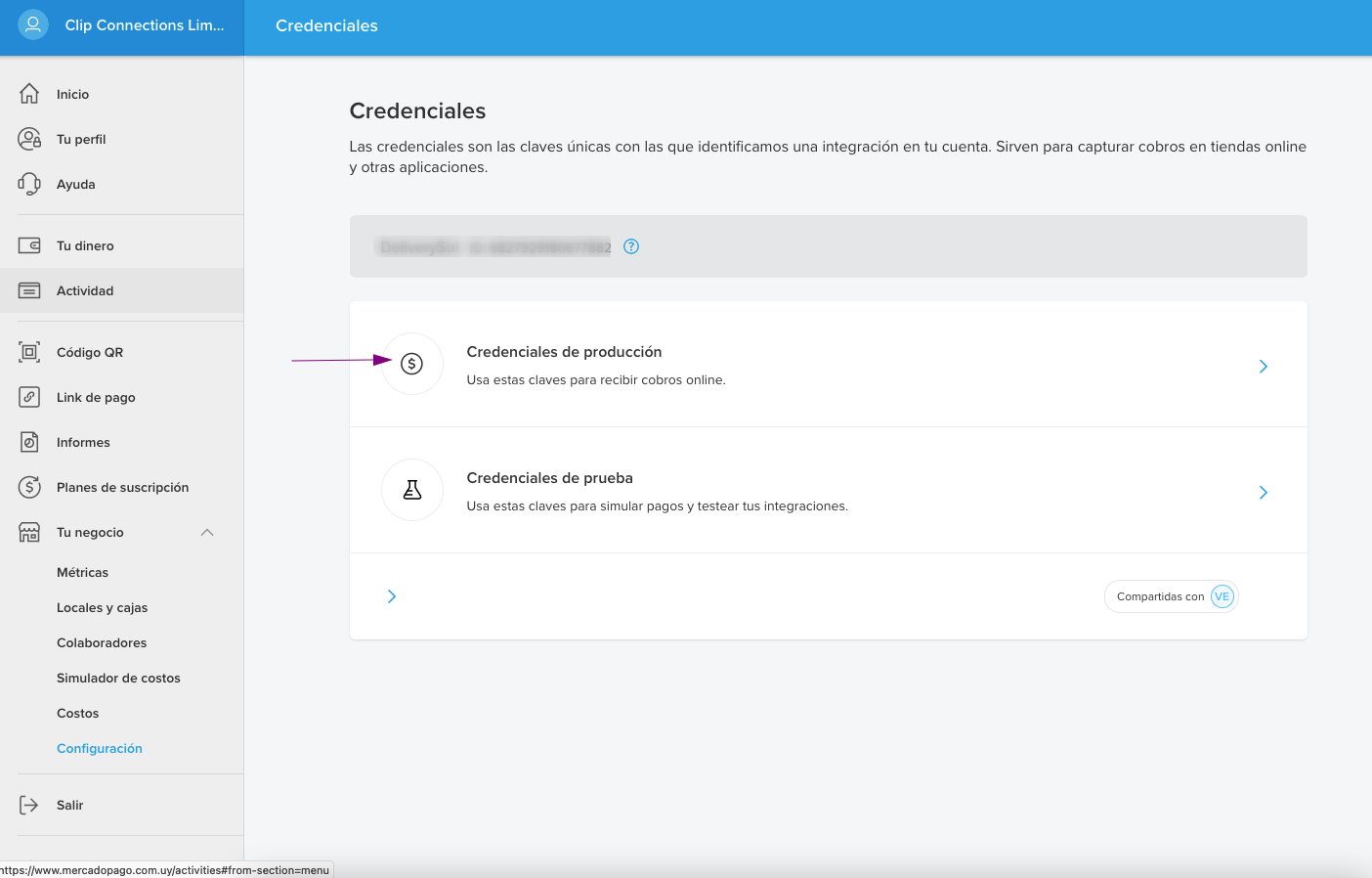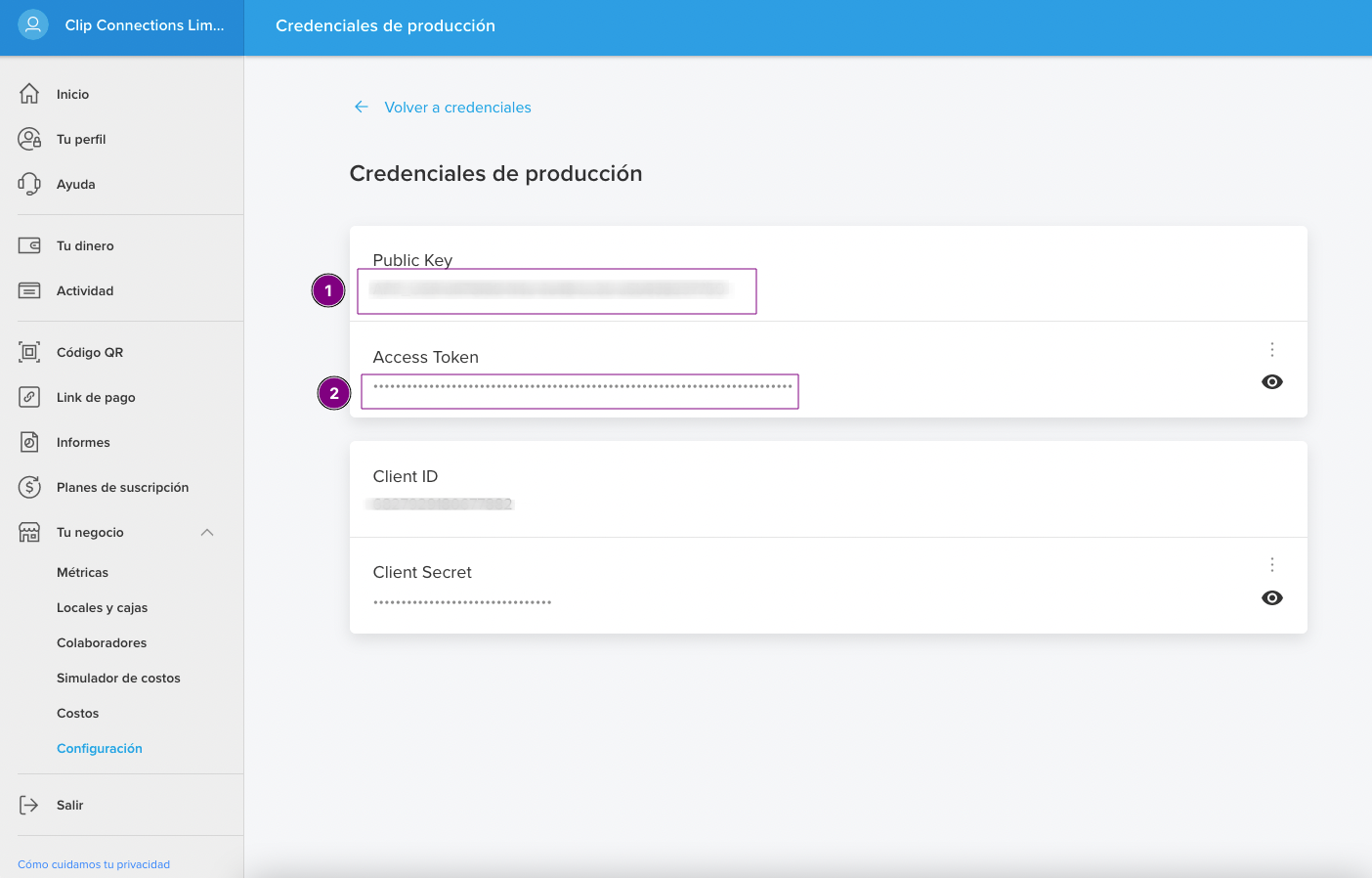Resumen de FAQ
Mobility SFE » Mobility SFE WEB
Cuando hago una nota de crédito no aparecen las facturas emitidas
El sistema cuenta con notas de crédito y débito de efactura y de eticket
Ambas funcionan de manera similar las notas de crédito se utilizan para devolver dinero y/o mercadería o en caso de devolver una factura/ticket completo es el equivalente a la anulación de una factura.
Luego de ir a Documentos / Clientes / Nota de Crédito de Facturas se debe hacer click en el botón Agregar y nos abre una nota de crédito vacía.
Si es de e-ticket viene preseleccionado el cliente Consumidor Final, si se desea cambiar o estamos haciendo una N/C de eFactura debemos hacer click en el botón seleccionar y alli elegir a que cliente le realizamos la n/c
Luego de tener el cliente hay que verificar la moneda en la cual se hizo el documento original y si va a realizarse una N/C de una factura/ticket CONTADO o CRÉDITO y en la forma de pago se selecciona lo adecuado.
Estos puntos son muy importantes ya que el sistema filtra por el cliente, moneda y forma de pago, por lo cual al elegir el documento de referencia por el cual se está realizando la nota de crédito solo van a aparecer los que cumplan con esas tres condiciones.
2.14.0.0
2.14.0.0
2.14.0.0
2.14.0.0
2.14.0.0
2.14.0.0
Autor: Mobility Solutions
Última modificación: 2022-06-06 15:39
Cuando solicito un reporte de facturas pendientes de un cliente muestra facturas que ya pagó
Para solicitar el reporte de facturas pendientes debe ir a Reportes / Informes / Facturas Pendientes y ahí puede seleccionar el cliente y moneda del cual quiere ver las facturas pendientes o dejar todos los clientes y ambas monedas.
Este reporte muestra las facturas crédito que aun no fueron documentadas como pagas.
Para realizar el pago de una factura crédito se debe pagar la misma mediante un recibo. El mismo, al momento de realizarlo tiene la opción de asociar facturas y le muestra las facturas pendientes de pago en la moneda seleccionada.
Si ingresó un recibo antes de hacer la factura o no asoció a que factura corresponde, puede ir a Documentos / Asociar Pagos. Alli selecciona el cliente y muestra los documentos con dinero a favor, que pueden ser recibos sin asociar o parcialmente asociados y notas de crédito sin referencia a un documento.
Luego de seleccionar los documentos con dinero disponible hace click en Documentos a Pagar y selecciona cuanto dinero paga de cada documento (a la izquierda le muestra lo que falta pagar de ese documento y a la derecha lo que desea pagar del mismo)
Esto relaciona el recibo con la factura/ticket realizada previamente.
2.14.0.0
2.14.0.0
2.14.0.0
Autor: Mobility Solutions
Última modificación: 2022-06-01 15:09
¿Por qué me quedan las facturas o tickets en rojo?
Nuestro sistema maneja una referencia de colores para que se vea de forma rápida y fácil el estado de los documentos.
Los mismos son
- GRIS: Documento aún sin enviar a DGI
- AZUL: Documento enviado a DGI
- VERDE: Documento Aceptado por DGI
- ROJO: Documento Anulado por DGI
Cuando el documento queda en ROJO hay que estudiar porque sucedió esto, pero normalmente sucede por lo siguiente:
eFactura: Cuando en los datos del cliente no está la dirección ,DGI rechaza la factura, por lo que debe ir a Administración / Cliente-Proveedores / Listado y seleccionar al cliente con la factura en rojo (anulada) y hacer click en el ícono ver (binoculares)
Una vez en la ficha del cliente revisar si tiene ingresada la dirección. Si la direccion no esta ingresada ese fue el problema, ingrese los datos y realice nuevamente la factura.
A esa factura Anulada no se le debe hacer nota de crédito pues la misma no tiene ningún valor ya que fue anulada por DGI.
Si tiene los datos el problema debe ser otro, por favor suba un ticket (incidente) con el problema indicando número de efactura anulada.
eTicket: Los eTickets se anulan cuando el monto es mayor a 1000 UI (con el valor de UI del último dia hábil del año anterior) y no se ingresó la información del cliente (Nombre y C.I. o documento extranjero).
Cuando se elije C.I. se tiene que elejir como país Emisor Uruguay y valida DGI que el número sea correcto, para que sea correcto se debe ingresar la C.I. sin puntos ni guiones, incluyendo el dígito verificador (el último número)
2.14.0.0
2.14.0.0
2.14.0.0
2.14.0.0
2.14.0.0
2.14.0.0
2.14.0.0
2.14.0.0
Autor: Mobility Solutions
Última modificación: 2022-06-06 15:35
¿Cómo ingresar numeración de facturas y demás documentos? (está vencida o queda poco)
El sistema le envía un mail cuando queda menos de 10% de alguna numeración o cuando la misma está a un mes de vencerse. Para configurar que le llegue esta notificación debe ingresar el Email de Notificación (Alertas) como indica el manual en una sección al respecto.
Además, aparece en la página inicial, debajo de la gráfica de cantidad de documentos, un recuadro con estas alertas.
Para solicitar numeración debe ingresar a servicios en línea de DGI (https://servicios.dgi.gub.uy/serviciosenlinea) con su RUT y contraseña. Si no lo sabe probablemente lo administra su contador/estudio, ir al sector Solicitar CAE
Cuando solicite numeración, CAEs, en DGI puede descargar el PDF que contiene esta información y el XML para hacer la importación de los CAE al sistema.
La numeración está en la lista de opciones a la derecha. El mínimo a solicitar de cada documento es 100. Los documentos normales tienen una vigencia de 2 años, mientras que los de contingencia tienen una vigencia de 5 años.
En el manual de SFE tiene esta información y lo puede bajar de: https://bit.ly/manualSFE
Pero ya que llegó hasta aquí, le indicamos como ingresar los números luego de solicitados  .
.
Si cuenta con el archivo XML
Para ingresar la numeración debe ir a Configuración / Numeración. Hacer click en Importar XML (También puede hacerlo yendo a Configuración / Importar / Numeración).
Se despliega una ventana para que seleccione el archivo XML a subir y esto automatiza el proceso generando la nueva numeración en el sistema.
Si cuenta con el PDF
Para ingresar la numeración debe ir a Configuración / Numeración. Hacer click en Agregar Manual.
En la pantalla de numeración se ingresan los números solicitados a DGI y los datos que vienen en la solicitud. Si algún dato obligatorio no está completado, el sistema muestra un mensaje y deja en rojo los campos a los cuales le faltan datos.
Es importante que ingrese correctamente esta información, ya que en caso contrario DGI anulará los documentos emitidos (los verá en rojo luego de realizados).
Debe repetir este procedimiento con cada tipo de CAE solicitado.
Ante cualquier duda estas a sus órdenes, como siempre recuerde que puede ingresar un incidente (ticket) de solicitud de asistencia en https://www.mobilitysol.com/mantis
Luego de ingresado el incidente puede llamar a la empresa teniendo este número o esperar que le contestamos el mismo a la brevedad.
2.14.0.0
2.14.0.0
2.14.0.0
2.14.0.0
2.14.0.0
Autor: Mobility Solutions
Última modificación: 2025-04-11 00:07
Hice una efactura/eticket con importe o datos erroneos... ¿cómo la elimino / hago la nota de credito?
Las notas de crédito son la forma de devolver un cargo a un cliente. Esto es para por ejemplo ajustar un precio luego de facturado o como herramienta para anular facturas y tickets, ya que DGI no permite anular documentos. Para generar una N/C debe ir a Documentos / Clientes / N/C de Factura o Ticket allí hace click en el botón Agregar y comienza a generar una nueva N/C
Al momento de hacer una nota de crédito, primero debe seleccionar el cliente, la moneda y forma de pago (si es contado o crédito). Luego le solicita Documento de Referencia, esto es de que eFactura/eTicket es la nota de crédito y trae las líneas de la eFactura/Ticket mencionada. Para ingresar el Documento de Referencia debe escribir por ejemplo A 124 (A es la serie de la facturación y 124 el numero de factura). A medida que comeinza a escribir el número del docuemnto, el sistema le muestra todos los que empiezan con esa característica, por ejemplo al poner A 12 ya le va a mostrar A 121, A 124 o los que sean de ese cliente y en esa forma de pago.
Usted puede hacer una nota de crédito por el total de la eFactura/eTicket original para anular la eFactura, o puede hacer una nota de crédito por una fracción de la misma, si por ejemplo, le solicitaron un descuento luego de facturado y se lo quiere asignar.
La diferencia que tiene respecto a la de factura es que debe ingresar información de referencia, y esta debe ser una e-factura o e-ticket de referencia
Las notas de crédito sirven para anular documentos crédito o contado, por lo que si emitimos una eFactura/eTicket contado y queremos anularla, debemos generar una nota de crédito para anular dicho documento, seleccionando como dijimos mas arriba, Forma de Pago Contado, es decir pasa a a ser una Nota de Crédito Contado.
2.14.0.0
Autor: Mobility Solutions
Última modificación: 2022-06-16 19:39
¿Como anular un resguardo?
Si usted realiza un resguardo y debe anularlo, existe una operacion posible.
Para esto debe ir a la lista de Resguardos generados en Documentos / Proveedores / Resguardos
Debe ubicar el resguardo a anular y comprobar que se encuentre enviado y aceptado en DGI, para eso recuerde que debe estar de color verde. Tome nota del cliente, moneda y Serie y Número de resgurado a anular.
Haga click en el botón con ··· que está al lado de agegar y se desplegará un menú, seleccione la opción Anulación de Resguardo
Seleccione el Cliente, moneda y el documento a anular indicando Serie Numero, por ejemplo "A 124" y le va a cargar la informacion del resguardo anterior. Haga click en Agregar para que genere el documento inverso al Resguardo (Similar a Anular)
Listo!
2.14.0.0
2.14.0.0
Autor: Mobility Solutions
Última modificación: 2025-06-16 22:23
¿Como dar de alta un cliente que no tiene RUT?
Para dar de alta clientes sin RUT se debe ingresar todos los datos de los mismos y dejar vació el campo RUT.
Si es un cliente del exterior, por ejemplo Argentina, luego de ingresado el cliente, debemos ir a editar el cliente y le ingresamos el Documento Tributario de su país,
en el caso de Argentina el CUIT.
Si es un cliente final (Sin RUT) que se le va a facturar más de 5.000 UI DGI exige en su nueva reglamentación que el mismo debe indicar documento de la persona
a facturar, por lo que en ese caso debemos ingresar su CI o documento del país que corresponda y especificarlo la nacionalidad del documento al momento de
factura.
Recordar que para los clientes que no tengan RUT de Uruguay, sean tanto empresas extranjeras o clientes nacionales, siempre se le genera eTicket y no eFactura.
Lo mismo se debe hacer con los documentos relacionados al eTicket como lo son la Nota de Crédito de eTicket y la Nota de Débito de eTicket
Esta misma información la puede leer en el manual del sistema, descargándolo de http://bit.ly/manual-sfe
2.14.0.0
2.14.0.0
Autor: Mobility Solutions
Última modificación: 2024-05-27 16:50
Como facturar a una sucursal de la empresa
Hay veces que se debe facturar a una empresa, por ejemplo a un supermercado con varias sucursales, y tenemos que poner la dirección de la sucursal a la cual le llevamos la mercadería, o más común cuando le facturamos a una Escuela Pública que son "Sucursales" de A.N.E.P., ya que todas tienen el mismo R.U.T.
Para poder facturar a una sucursal primero debemos darla de alta en el sistema.
Si no creamos aún la empresa vamos a Administración / Clientes-Proveedores / Listado y damos de alta a la empresa, por ejemplo A.N.E.P
Luego de creada la empresa volvemos al listado de empresa. Allí hacemos click en el icono de VER de esa empresa y nos abre las propiedades de la empresa. Nos deslizamos hacia abajo y al final encontramos una grilla con sucursales. Por defecto se crea Sucursal Principal, pero hacemos click en + Agregar de Sucursales y nos abre una ventana para añadir la sucursal. Ahí completamos los datos de la misma, hacemos guardar en esa ventana y luego Guardar en la ventana de la empresa.
Luego de tener la sucursal creada vamos a hacer una factura. Seleccionamos a la empresa y luego debajo, en sucursal seleccionamos la sucursal que necesitamos.
Autor: Mobility Solutions
Última modificación: 2025-06-16 23:36
Mobility SFE » Mobility SFE Movil
Agregué o modifiqué un cliente/producto en la web y no se ve el cambio en la app.
Los datos de clientes y productos son cargados en el móvil al momento de iniciar sesión, por eso si hace cambios luego de haber ingresado estos no se ven reflejados.
Para actualizar la lista debe arrastar con el dedo la lista hacia abajo para que se refresquen los datos y si tiene dudas, lo mejor es ir a Menú / Cerrar Sesión luego vuelve a iniciar sesión y los datos son los mismos que modificó de la web.
2.14.0.0
Autor: Mobility Solutions
Última modificación: 2022-06-17 23:39
DeliverySol » Deliverysol - Backend Web
Credenciales de Mercado Pago
Desde nuestra aplicación DeliverySol, si se habilita pago en linea, se acreditan los pagos de los clientes a una cuenta de MercadoPago.
Para que la cuenta de MercadoPago quede asociada, debe primero crear una cuenta en Mercado Pago, crear una aplicación y luego enviarnos las credenciales de la aplicación.
Mercado Pago nos compartió un instructivo al que pueden acceder aqui: Credenciales Mercado Pago
Entrando al portal de MercadoPago esto son los datos necesarios:
Tienes que ir a (1) Tu Negocio / (2) Configuración / (3) Credenciales. Como se muestra en la imagen a continuación
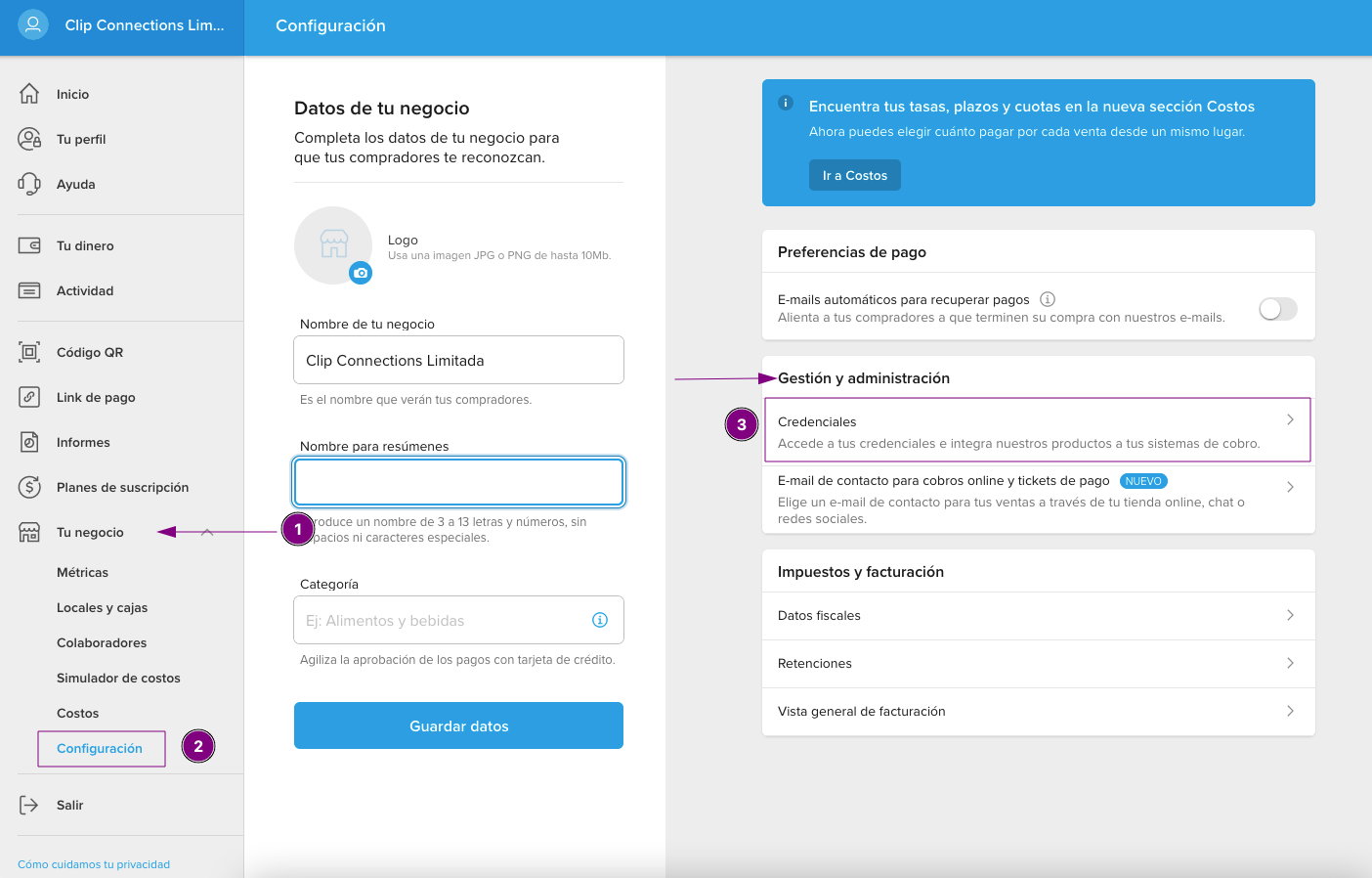
Luego haces click en credenciales de producción:
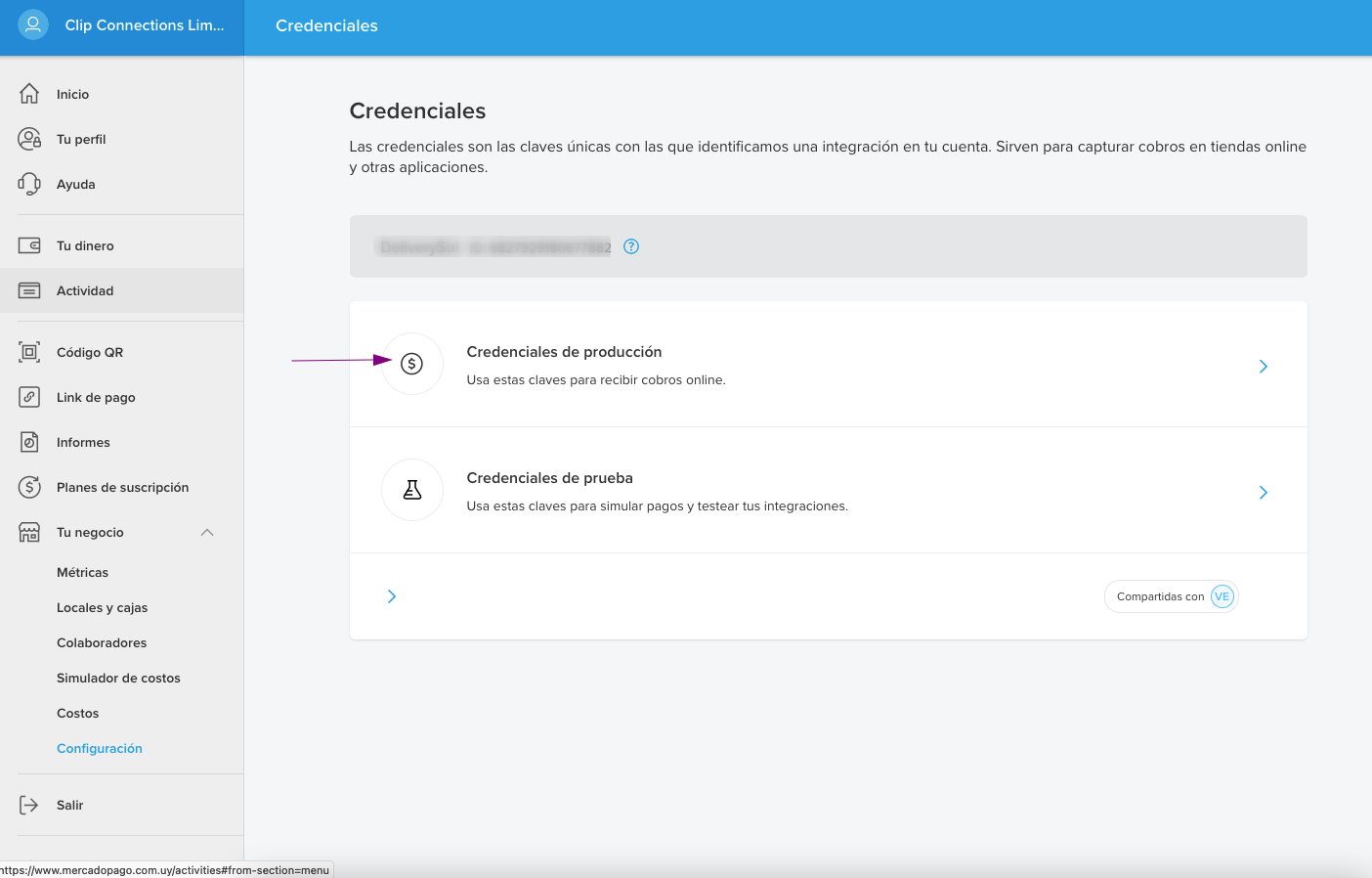
Desde esta ventana nos envías la Public Key y el Access Token, además de tu email registrado en Mercado Pago
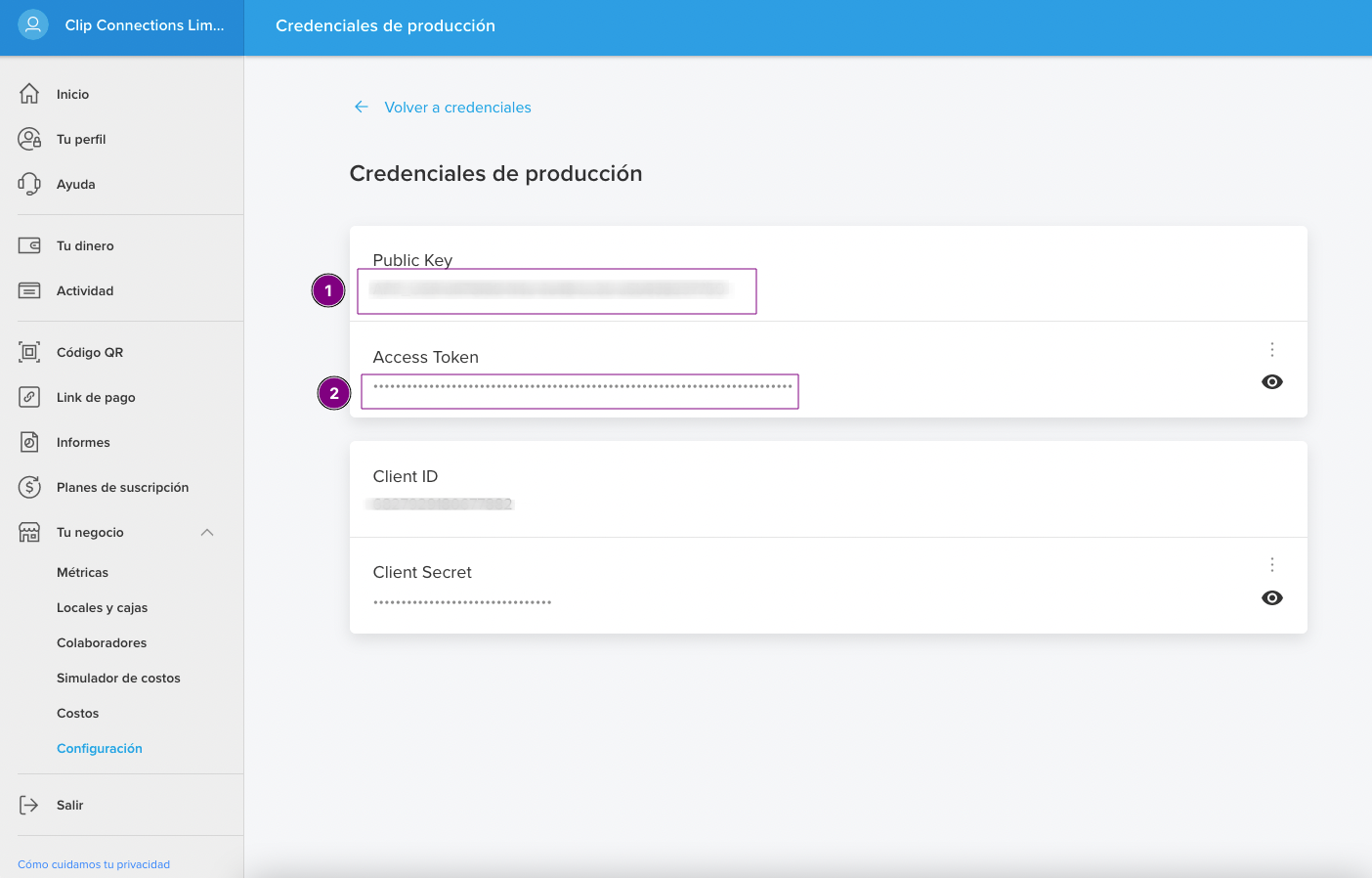
2.14.0.0
2.14.0.0
2.14.0.0
2.14.0.0
2.14.0.0
Autor: Mobility Solutions
Última modificación: 2022-09-02 20:25